Pomocou aplikácie Nastavenia deaktivujte funkciu chvenia na minimalizáciu
- Táto funkcia vám umožňuje vyčistiť plochu zatrasením okna, aby ste minimalizovali všetky ostatné okná na pozadí.
- Okno môžete znova potriasť, aby ste vrátili okná do normálu.

XNAINŠTALUJTE KLIKNUTÍM NA STIAHNUŤ SÚBOR
- Stiahnite si Restoro PC Repair Tool ktorý prichádza s patentovanými technológiami (dostupný patent tu).
- Kliknite Spustite skenovanie nájsť problémy so systémom Windows, ktoré by mohli spôsobovať problémy s počítačom.
- Kliknite Opraviť všetko na opravu problémov ovplyvňujúcich bezpečnosť a výkon vášho počítača.
- Restoro bol stiahnutý používateľom 0 čitateľov tento mesiac.
Shake to Minimize je multitaskingová funkcia systému Windows, ktorá bola prvýkrát predstavená so systémom Windows 7. Umožňuje vám rýchlo minimalizovať všetky otvorené okná na pracovnej ploche zatrasením aktívnym oknom.
Táto funkcia je vo vašom systéme Windows predvolene vypnutá. Ak však nie, môžeme vám pomôcť!
Ako môžem vypnúť funkciu Shake na minimalizáciu v systéme Windows 10?
1. Použite aplikáciu Nastavenia
- Stlačte tlačidlo Windows + ja otvoriť nastavenie aplikácie.
- Ísť do Systém.

- Kliknite Multitasking z ľavého panela.
- Nájdite Práca s viacerými oknami, a vypnite prepínač pod Zaskakovať okná zakázať ho.
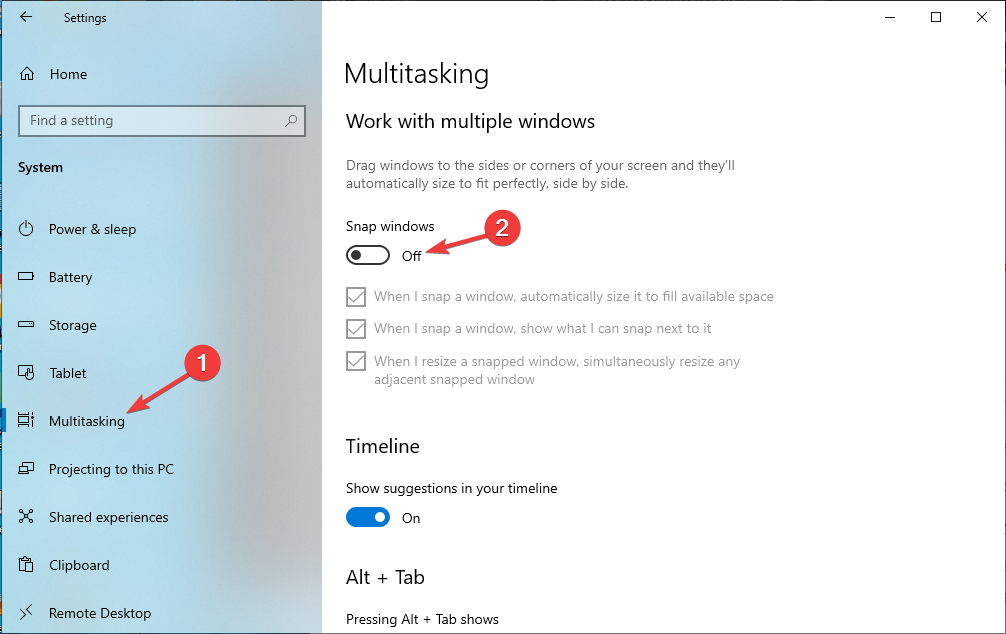
Teraz máte späť kontrolu nad svojou pracovnou plochou.
2. Použite Editor databázy Registry
2.1 Ak je prítomný DisallowShaking
- Stlačte tlačidlo Windows + R otvoriť Bežať dialógové okno.

- Typ regedit a kliknite OK na otvorenie Editor databázy Registry.
- Kliknite súbor, potom Exporta uložte súbor .reg na požadované miesto.

- Prejdite na túto cestu:
Počítač\HKEY_CURRENT_USER\Software\Microsoft\Windows\CurrentVersion\Explorer\Advanced - Nájdite DisallowShakinga dvojitým kliknutím upravte. Uistite sa, že základňa je nastavená na Hexadecimálne a zmeniť Hodnotové údaje do 1. Kliknite OK.

- Reštartujte počítač, aby ste potvrdili zmeny.
- Čo je Jp2launcher.exe a na čo sa používa?
- 0x80090017 Chyba služby Windows Update: Ako ju opraviť
2.2 Ak nie je prítomný DisallowShaking
- Stlačte tlačidlo Windows + R otvoriť Bežať dialógové okno.

- Typ regedit a kliknite OK na otvorenie Editor databázy Registry.
- Kliknite súbor, potom Exporta uložte súbor .reg na požadované miesto.

- Prejdite na túto cestu:
Počítač\HKEY_CURRENT_USER\Software\Microsoft\Windows\CurrentVersion\Explorer\Advanced - Kliknite pravým tlačidlom myši na prázdne miesto, vyberte Nový, potom vyberte DWORD (32-bit).
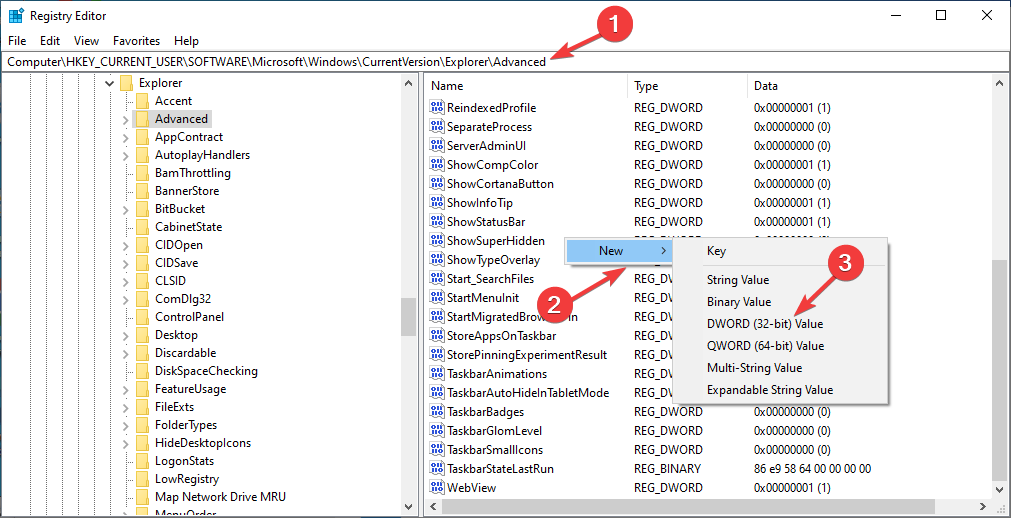
- Teraz naň kliknite pravým tlačidlom myši a vyberte Premenovať. Pomenujte to DisallowShaking.
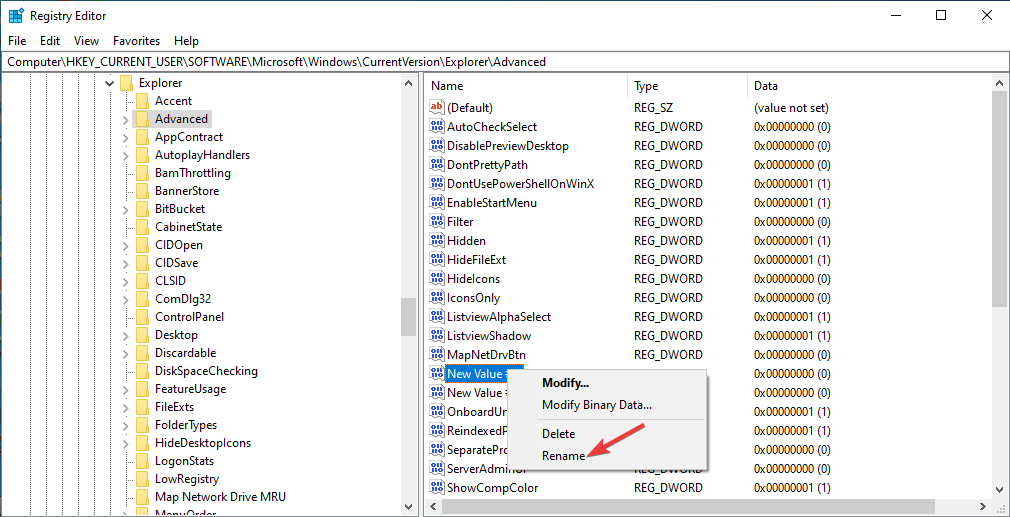
- Dvojitým kliknutím upravte, nastavte základnú hodnotu na Hexadecimálne a zmeniť Hodnotové údaje do 1. Kliknite OK.

- Reštartujte počítač, aby ste uložili zmeny.
3. Použite Editor miestnej politiky skupiny
- Stlačte tlačidlo Windows + R otvoriť Bežať okno.

- Typ gpedit.msc a kliknite OK na otvorenie Editor skupinovej politiky.
- Choďte na túto cestu:
Konfigurácia používateľa\Šablóny pre správu\Počítač - Nájdite a dvakrát kliknite Vypnite gesto myši minimalizujúceho okno Aero Shake z panela na pravej strane.
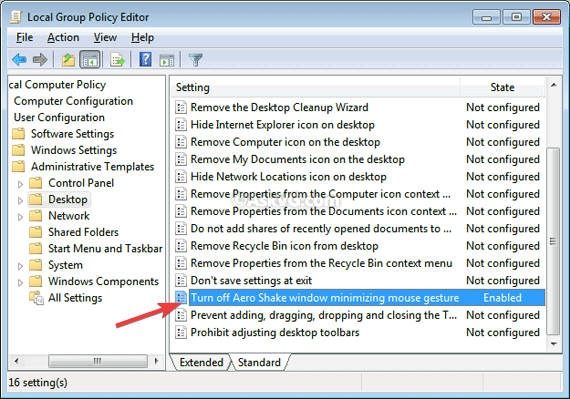
- Vyberte Zakázané a kliknite OK.
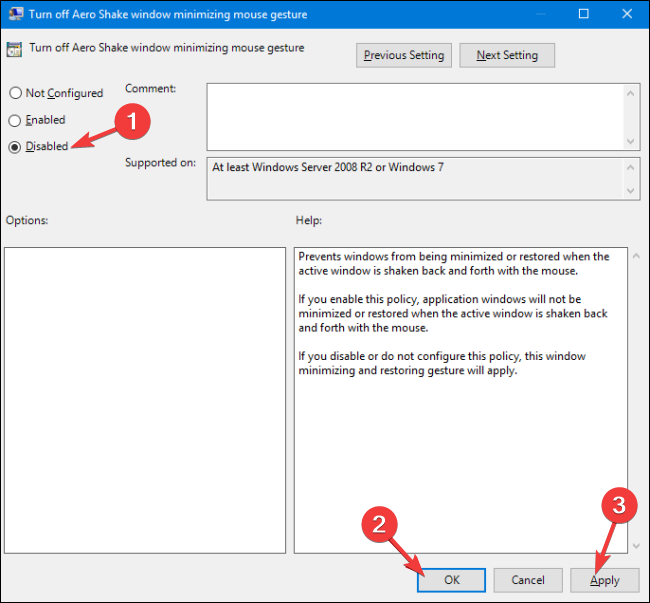
- Reštartujte počítač, aby sa zmeny prejavili.
Toto sú spôsoby, ako deaktivovať funkciu Shake to Minimize v systéme Windows 10 a vychutnať si menej preplnenú a sústredenejšiu pracovnú plochu.
Ak máte nejaké otázky alebo návrhy, uveďte ich v sekcii komentárov nižšie.
Stále máte problémy? Opravte ich pomocou tohto nástroja:
SPONZOROVANÉ
Ak rady uvedené vyššie nevyriešili váš problém, váš počítač môže mať hlbšie problémy so systémom Windows. Odporúčame stiahnutím tohto nástroja na opravu počítača (hodnotené ako skvelé na TrustPilot.com), aby ste ich mohli jednoducho osloviť. Po inštalácii stačí kliknúť na Spustite skenovanie tlačidlo a potom stlačte Opraviť všetko.

